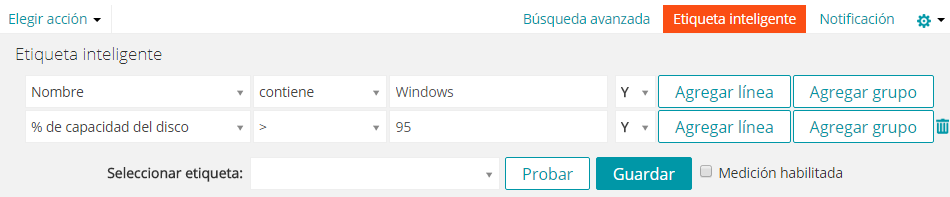Administración de etiquetas inteligentes
Administración de etiquetas inteligentes
Las etiquetas inteligentes no pueden crearse para las aplicaciones de la página Catálogo de software.
Agregue etiquetas inteligentes
Agregue etiquetas inteligentes
Puede agregar etiquetas inteligentes desde la sección Etiquetas y desde la página de lista donde se usen etiquetas inteligentes, como la lista Dispositivos.
|
1. |
|
a. |
Inicie sesión en la consola de administrador del dispositivo, https://appliance_hostname/admin. O bien, si la opción Mostrar menú de organización en encabezado de administración está habilitada en los ajustes generales del dispositivo, seleccione una organización de la lista desplegable en la esquina superior derecha de la página junto a la información de inicio de sesión. |
|
b. |
En la barra de navegación izquierda, en la sección Inicio, haga clic en Administración de etiquetas. |
|
c. |
|
d. |
|
◦ |
Haga clic en Agregar línea para agregar una fila. |
|
◦ |
Para agregar un subconjunto de reglas, seleccione Y u O de la lista desplegable de operadores a la derecha de los criterios de etiqueta inteligente y, luego, haga clic en Agregar grupo. |
|
3. |
|
5. |
|
◦ |
Seleccione una etiqueta existente para asociarla con esta etiqueta inteligente. Escriba en el campo Elegir etiqueta para buscar etiquetas existentes. |
|
◦ |
Ingrese un nombre nuevo para la etiqueta inteligente en el campo Elegir etiqueta, luego presione Intro o Volver. |
|
NOTA: Presione Intro o Volver después de que ingresó el nombre de la nueva etiqueta inteligente para mover el texto del campo de búsqueda al campo de etiquetas. |
|
6. |
Ejemplo: Combinar etiquetas inteligentes para identificar dispositivos
Ejemplo: Combinar etiquetas inteligentes para identificar dispositivos
Las siguientes son las tres etiquetas inteligentes creadas en este ejemplo:
|
• |
La primera etiqueta inteligente, Win78, se aplica a los dispositivos que tienen sistemas operativos Windows 7 o Windows 8. Esta etiqueta tiene un orden de ejecución de 1. |
|
• |
La segunda etiqueta inteligente, MissingVirusScan, se aplica a los dispositivos que no tienen la aplicación VirusScan instalada. Esta etiqueta también tiene un orden de ejecución de 1. |
|
• |
La tercera etiqueta inteligente, Win78MissingVirusScan, se aplica a los dispositivos que tienen aplicadas las etiquetas inteligentes Win78 y MissingVirusScan. Esta etiqueta tiene un orden de ejecución de 2, por lo que se ejecuta después de las dos primeras etiquetas. |
|
1. |
Inicie sesión en la consola de administrador del dispositivo, https://appliance_hostname/admin. O bien, si la opción Mostrar menú de organización en encabezado de administración está habilitada en los ajustes generales del dispositivo, seleccione una organización de la lista desplegable en la esquina superior derecha de la página junto a la información de inicio de sesión. |
|
a. |
|
b. |
|
d. |
Con la opción O seleccionada en la lista desplegable de operadores, haga clic en Agregar línea, y luego especifique los criterios requeridos para el sistema operativo Windows 8: |
|
e. |
En la lista desplegable Elegir etiqueta, escriba un nombre para la etiqueta, como Win78, y luego haga clic en Etiqueta inteligente. |
|
a. |
En el panel Etiqueta inteligente en la página Dispositivos, especifique los criterios necesarios para encontrar dispositivos que no tengan la aplicación VirusScan instalada: |
|
b. |
En la lista desplegable Elegir etiqueta, escriba un nombre para la etiqueta, como MissingVirusScan y, luego, haga clic en Etiqueta inteligente. |
|
a. |
En el panel Etiqueta inteligente en la página Dispositivos, especifique los criterios para identificar dispositivos con la etiqueta inteligente Win78 aplicada: |
|
b. |
Con Y seleccionado en la lista desplegable Operador, haga clic en Agregar línea y, luego, especifique los criterios para identificar dispositivos con la etiqueta inteligente MissingVirusScan aplicada: |
|
c. |
En la lista desplegable Elegir etiqueta, escriba un nombre para la etiqueta, como Win78MissingVirusScan, y luego haga clic en Etiqueta inteligente. |
|
a. |
En la barra de navegación izquierda, en la sección Inicio, haga clic en Administración de etiquetas. |
|
b. |
|
c. |
|
d. |
|
e. |
|
f. |
|
g. |
|
h. |
Haga clic en el botón Editar en el extremo derecho de la fila de la etiqueta Win78MissingVirusScan: |
|
i. |
|
j. |
Edite etiquetas inteligentes
Edite etiquetas inteligentes
Puede cambiar las consultas SQL que se utilizan en las etiquetas inteligentes según sea necesario.
|
1. |
|
a. |
Inicie sesión en la consola de administrador del dispositivo, https://appliance_hostname/admin. O bien, si la opción Mostrar menú de organización en encabezado de administración está habilitada en los ajustes generales del dispositivo, seleccione una organización de la lista desplegable en la esquina superior derecha de la página junto a la información de inicio de sesión. |
|
b. |
En la barra de navegación izquierda, en la sección Inicio, haga clic en Administración de etiquetas. |
|
c. |
|
d. |
Haga clic en el nombre de una etiqueta inteligente o haga clic en el botón Editar a la izquierda del nombre de la etiqueta inteligente. |
|
◦ |
Seleccione o desactive la casilla de verificación Habilitar medición para habilitar o desactivar la medición para las etiquetas inteligentes de dispositivos. |
|
◦ |
En el campo Etiqueta asignada, seleccione la etiqueta que desea asociar con la etiqueta inteligente. |
|
◦ |
Haga clic en Detalles para acceder a la página de detalles para la etiqueta asignada. |
|
◦ |
|
◦ |
|
3. |
Opcional: Haga clic en Duplicar para crear una nueva etiqueta inteligente que use la misma consulta SQL. |
|
4. |
|
NOTA: Cuando hace clic en Duplicar para crear una etiqueta, puede asignarla solo a una nueva etiqueta. |